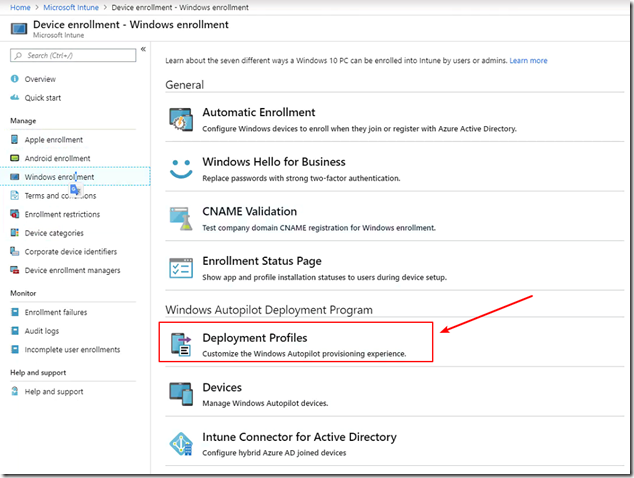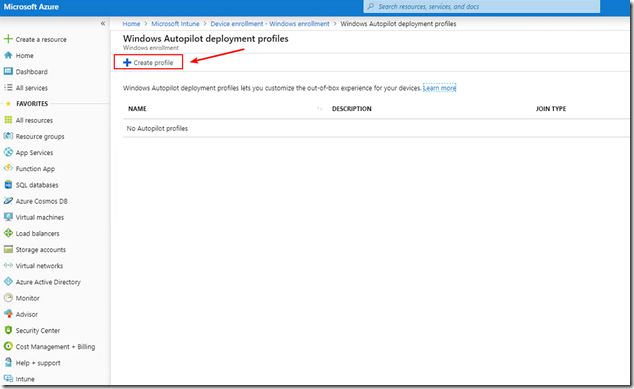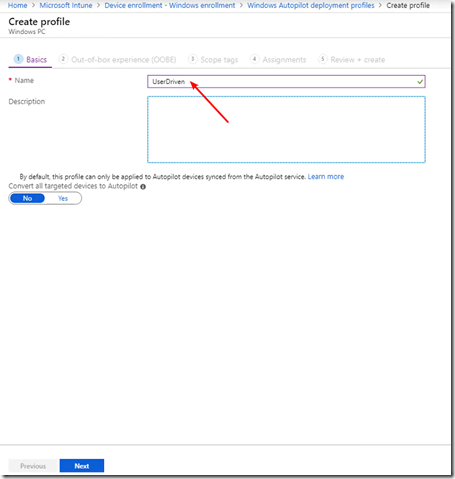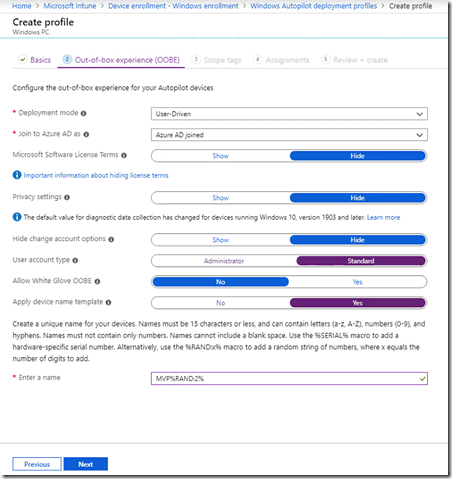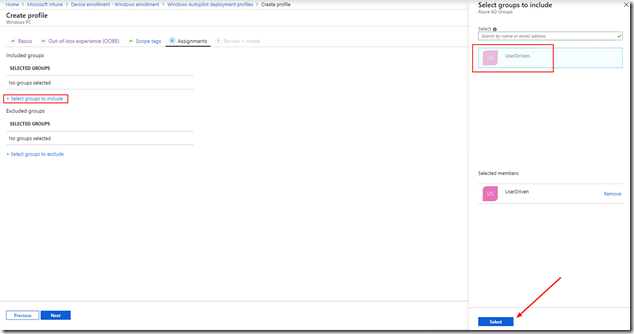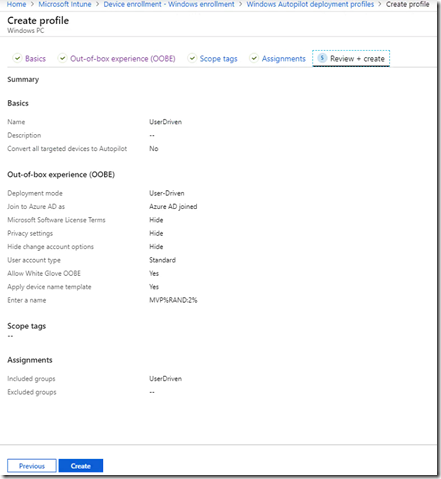Windows 处理器配置需求 - 201910更新含19H2
Windows 处理器配置需求 - 201910更新含19H2
微软近期更新了 Windows 处理器的最新需求列表,其中包含了 Windows 10 19H2(1909)的最新处理器需求,参考如下:
原文地址:Windows Processor Requirements
从支持列表看与1903并无差别,毕竟1909更新与前一版本并未太大区别。Windows 10 1909 将支持当前市面上最新的主流处理器,包括 ARM 架构的 Qualcomm Snapdragon 850 and 8cx 处理器。
此外,作为 IT 支持人员应当定期审阅该公告了解 Windows 各版本支持的 CPU,避免在交付的标准化映像版本与设备不兼容。举例来讲,当前企业在交付的 Windows 10 版本为 1607,那么该版本最高支持的 Intel 处理器仅为 Intel 7th,如果企业采购了基于 Intel 8th 的设备,那么就需要重新编制标准化映像,例如使用 Windows 10 1709,但由于 1709 的标准生命周期仅到 2019年4月9日,那么 IT 人员就需要考虑后续的迭代版本了,例如 1809 或 1903,但此时就需要额外验证企业内的业务应用或安全应用是否兼容最新版本的 Windows 。
欢迎大家与 gOxiA 探讨现代桌面管理经验,尤其是如果您对交付 Surface 设备有任何问题,请与 gOxiA 联系。
微软公布 Windows 7 Extended Security Updates
 End of Life
End of Life
微软公布 Windows 7 Extended Security Updates
Windows 7 的生命周期将于 2020年1月14日结束,Office 2010紧跟其后。在 Windows 7 生命周期结束后,系统仍能继续使用,但无法再从微软获得技术支持,安全更新以及软件更新。但在近日微软公布了一项付费服务 - Windows 7 Extended Security Updates,即 Windows 7 扩展安全更新,简称:ESU。
它面向各种规模的企业用户,不论是 Windows 7 专业版还是 Windows 7 企业版都可以通过云解决方案提供商(CSP)购买 ESU。Windows 7 ESU 将按设备销售,且每年价格都会有所上浮,可用时间直至 2023年1月。
以下是来自网文的 ESU 的价格参考:
Windows 7 企业版
- 第一年,25美金/台
- 第二年,50美金/台
- 第三年,100美金/台
Windows 7 专业版
- 第一年,50美金/台
- 第二年,100美金/台
- 第三年,200美金/台
另外需要注意的是如果你计划从第三年开始购买 ESU,那么还需要支付前两年的费用,也就是说你要支付175美金/台/企业版。
gOxiA 建议相关从业者应尽快推动 Windows 10 的升级工作。
HOWTO: 在 Intune 中创建 Windows Autopilot 配置文件
HOWTO: 在 Intune 中创建 Windows Autopilot 配置文件
回顾:
“HOWTO: 收集 DeviceID 用于测试 Windows Autopilot”
"HOWTO: 将收集的 Windows Autopilot DeviceID 添加到 Intune"
"HOWTO: 在 Intune 中为 Windows Autopilot 部署创建设备组"
在之前我们已经了解了如何在 Intune 中 为 Windows Autopilot 部署创建设备组,当基本工作完成后,我们也将进入 Windows Autopilot 配置主要环节 —— 创建和分配 Deployment Profiles,当这一步完成后,我们便可以通过 Windows 10 客户端来体验 Windows Autopilot。
首先,登录 Azure Portal,在 Intune 中找到 Device enrollment,进入后便能看到一系列的注册项,选择 Windows enrollment,就能看到位于"Windows Autopilot Deployment Program" 下方的 "Deployment Profiles"。
点击"Create profile",开始创建 Windows Autopilot 的配置文件。
因为改版,配置文件的创建页面改为了引导式,对于用户来说虽然步骤显得繁琐,但更为清晰明了。首先我们需要输入配置文件的名称,本例命名为 UserDriven。
目前 Windows Autopilot 提供了两种部署模式:User Driven(用户驱动)和 Self-Deploying(自助部署),简单理解后者的自动化程度更高,将会自动跳过"工作或家庭使用选项","OEM注册和OneDrive配置",以及"OOBE 中的用户身份验证",此外还可自动配置语言及键盘等设置。但是自助部署的需求也更高,从目前最新的文档看需要 Windows 10 的 1903,之前 gOxiA 在实际测试时发现 1809 对一些设备的 TPM 设备证明存在支持问题,并得到了产品组的证实。所以如果你打算测试自助部署还需要了解更多的先决条件,本例我们将使用“用户驱动”模式。
在"User Driven"下我们可以隐藏软件许可条款,以及隐私设置等需要人工干预的界面,我们还可以指定登录到设备上的用户账户类型,例如将其分配为标准用户权限。
在当前更新版本中还提供了"Allow White Glove OOBE"的选项,允许 IT 人员在不使用用户账号配置和登录的情况下对设备进行 Windows Autopilot 预配。只需要在配置阶段按下 5次 Windows 键即可激活该功能选项。
此外,我们还可以配置设备名称模板,通过一系列变量生成有序的计算机名。
配置文件的选项设置完毕后,就需要将其分配给指定组,还记得我们在之前创建的组吗,参考下图找到并选择这个 UserDriven 组。
最后在 Review 界面可以对配置进行确认,无误后可点击“Create”确定创建。
Windows Autopilot 配置文件创建后便可在之前已经添加到 Intune 中的设备上,使用 1903 的 Windows 10 进行测试。